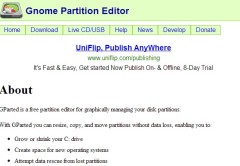
El truco que aquí describiremos es genial para resolver dos situaciones sumamente odiosas que suelen presentarse cuando compramos productos de dudosa procedencia –es decir, sitios de subastas en línea y negocios de baja reputación– o, directamente, somos estafados. ¿La tarjeta microSD de 16 GB por la que pagamos apenas U$S 5 no funciona? ¿La cámara de fotos de superoferta formateó nuestra tarjeta SD de 8 GB en apenas 1 GB y no logramos recuperar los otros siete con el Administrador de discos de Microsoft Windows? ¿Por alguna razón el pendrive de 32 GB que nuestro querido hermano nos trajo de Estados Unidos solo muestra una partición de 4 GB?
Basta de tristeza, y manos a la obra: Gparted hará por nosotros la magia que tanto necesitamos. Diremos en principio que Gparted es una aplicación que funciona sobre Linux y que es capaz de administrar sin problemas cualquier partición disponible en cualquier soporte Flash. Tarjetas de memoria, unidades extraíbles y hasta discos externos pueden ver eliminadas sus particiones con facilidad y pueden también quedar listos para crear sobre ellos cualquier nueva unidad.
El hecho de que funcione sobre Linux no debería ser un problema: el programa se distribuye en una imagen ISO booteable que nos permitirá ejecutarla sobre cualquier hipervisor. VirtualBox, como saben, suele ser nuestro preferido, y lo encuentran en www.redusers.com/u/1po.
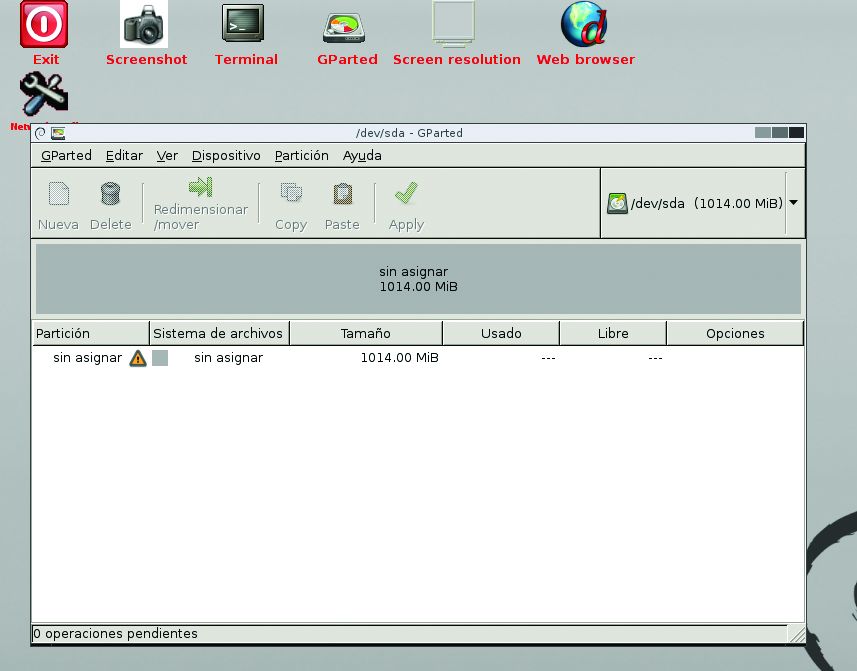
Utilizaremos un hipervisor para ejecutar la imagen ISO de Gparted que acabamos de descargar. En cuanto lo hagamos, iniciaremos el programa con las opciones predeterminadas.
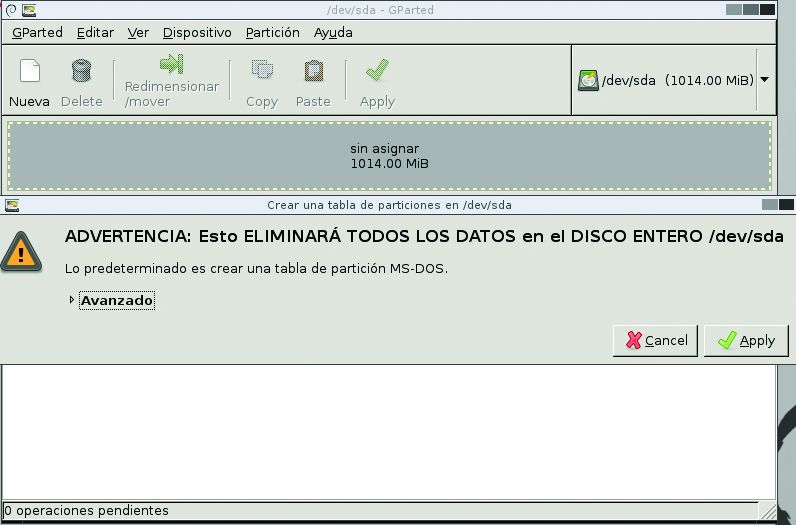
Marcaremos todas y cada una de las unidades indicadas en el dispositivo y presionaremos. Aceptaremos la advertencia siempre que hayamos respaldado los datos de la unidad
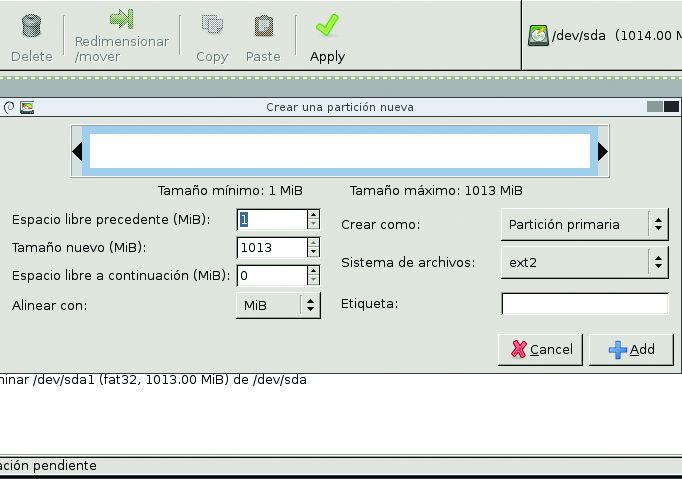
Haremos clic en [Nueva], y en [Tamaño nuevo] indicaremos el valor máximo posible para la unidad. Elegiremos [Fat 32] en el menú desplegable [Sistema de archivos].
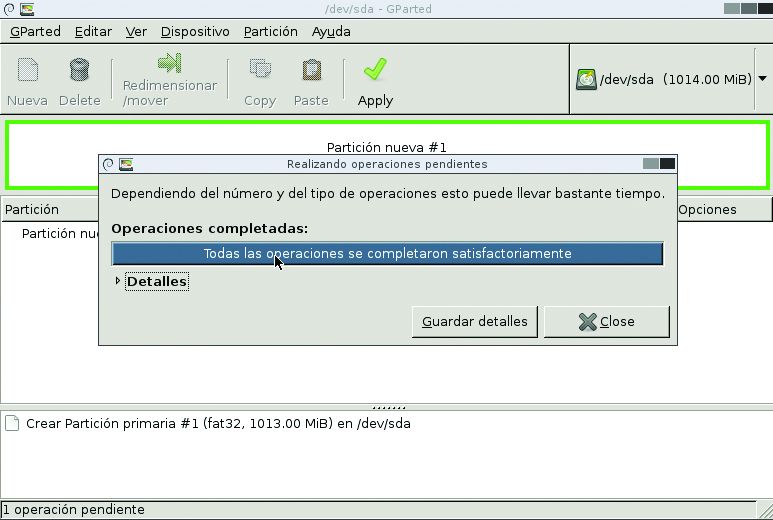
Haremos clic en [Add] y luego en [Apply]. Tan pronto como el proceso termine, podremos apagar la máquina virtual y disfrutar del dispositivo en cualquier contexto.














CITA : “¿La cámara de fotos de superoferta formateó nuestra tarjeta SD de 8 GB
en apenas 1 GB y no logramos recuperar los otros siete con el
Administrador de discos de Microsoft Windows….”
“Basta de tristeza, y manos a la obra: Gparted hará por nosotros la magia que tanto necesitamos”
————————
La nota no habla de recuperar datos????!! Acaso la leíste redboy?
La nota no habla de recuperar datos, sino de reparar una memoria mal formateada.
Malisimo! hay herramientas de recuperación mucho mas efectivas esto es totalmente arriesgado si se quieren recuperar archivos del pendrive porque se formateo a la fuerza y tiene una partición mas chica
Esto es invalorable.
¡Estas son las informaciones que queremos…!